Windows 11 25H2 新機能紹介
はじめに
こんにちは!
2025 年 10 月 30 日に Windows 11 25H2 が GA されました。
Windows 11 25H2 は新機能も多くあり、アプリに関してもリリースタイミングにてアップデートされ使用できる機能が多数あるため、今回は個人的に気になった機能や便利だなと感じた機能を紹介します。
対象者
- Windows 11 25H2 を既に使用している方
- 今後 Windows 11 25H2 にアップデート予定の方
Windows 11 25H2 の新機能
Windows 11 25H2 の新機能は多くありますが、主に以下にまとまっております。
What's new in Windows 11, version 25H2
9D のタイミングの更新プログラムでも多くの新機能がリリースされております。
2025 年 9 月 29 日 — KB5065789 (OS ビルド 26200.6725 および 26100.6725) プレビュー
また、Microsoft Store にてダウンロードやアップデートされるアプリ(例:notepad.Snipping tool等)の新機能に関しても 24H2 初期リリース以降に多く出てきております。
アップグレードに関して
新機能の紹介には入る前に、Windows 11 25H2 にアップグレードする方法に関して紹介いたします。
Windows 11 25H2 は Windows 11 24H2 と共通のコアオペレーティングシステムと同じシステムファイルを共有しているため、enavlement パッケージを使用して簡単にアップグレードが可能です。
前提条件
- アップグレード前の OS が Windows 11 24H2 であること
- 2025 年 8D 以降の累積更新プログラムが適用されていること
アップグレード方法
前提条件をクリアした状態で、KB5054156を適用し再起動することでアップグレードされます。
※私の環境では、再起動に 5 分もかかりませんでした。

アップグレード後、更新の履歴にて確認可能
アプリ関連の新機能
Snippingtool
テーブル抽出機能
Snippingtool では、以前からテキストアクション機能でスクリーンショットした画像に関して、テキストを抽出しコピーすることが可能だったが、今回さらに表としてコピーすることが可能になったので試してみました。
Excel でテキトーに表を作成し、Snippingtool でスクリーンショットし、Snipping tool のテキストアクションをクリックすると、「表としてコピー」が増えてました。

表としてコピーした後に、再度 Excel にペーストした結果が以下です。

多少の列のずれがあったりと微妙な点もありますが、少しの修正でよいくらいにはできそうですね。
トリム機能
Snippingtool では、以前から画面録画機能がありました。
今回さらに画面録画した動画に関して、録画終了後に開始タイミングを終了タイミングを手動で変更することが可能なトリム機能が出てきたので試してみました。
Snippingtool を起動し、画面録画を行います。

上部の「トリム」をクリックしすると、開始タイミングと終了タイミングを手動で編集可能です。編集後、上部の「適用」をクリックすると短くなった動画が保存されていました。

ペイント
Image Creator
ペイントアプリの AI 機能を利用して、入力したテキストの説明から多様で現実的な画像を生成できるといった面白そうな機能が出てきたので試してみました。
ペイントで Image Creator を使用して AI アートを生成する
ペイントアプリを起動し、Copilot タブの「Image Creator」をクリックし、作成する画像の説明を記入します。今回は「サッカーボールで遊ぶ赤ちゃん」としています。さらにスタイルも選択することができ、「アニメ」風にしております。ちなみに、スタイルは水彩画や油絵など様々あります。
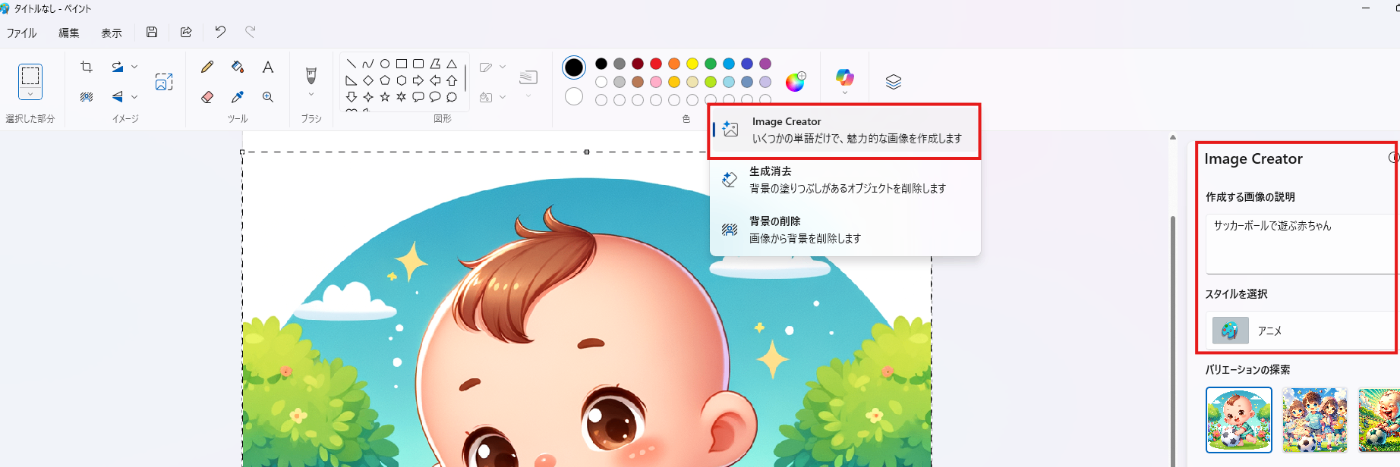
候補も 3 つ表示され、かわいい感じのイラストができて、何か資料を作成するときにぜひ使ってみたいですね!
メモ帳
軽量の書式設定
メモ帳に軽量の書式設定が導入され、よりメモをまとめやすくなったみたいなので試してみました。
メモ帳を起動すると、真ん中の上に書式設定が出てきていました。One Note などを使わなくても簡単にまとめやすくなりましたね。

AI 機能
メモ帳にも AI 機能が出てきており、文章の生成や、要約、書き換えをすることができ、AI の力で文章をよりよいものにできる機能が出てきていたので試してみました。ちなみに AI 機能はメモ帳の設定から無効化することも可能です。
メモ帳で AI を使用して書き込みを強化する
まずはメモ帳の右上の Copilot タブから「記述」をクリックし、書きたいことを入力。今回は Blog を始めたのでコツを聞いてみました。


そうすると、まとまったコツがでてきました。

これだと少し物足りない感じがあるので、リライトのより長い文書に書き換えしてみました。

最後にこれを要約してみます。

元々が長い文章でもないので少しわかりにくいですが、機能としてはしっかりしてますね!
Microsoft Store アプリ管理
グループ ポリシー/MDM CSP を介したプレインストールされた選択した Microsoft Store アプリの削除
Windows Enterprise および Education エディションでプレインストールされている Microsoft Store アプリを新しいグループ ポリシーまたは MDM 構成サービス プロバイダー (CSP) 設定を使用して、定義済みの一覧から削除するアプリを選択することができるようになりました。ちなみに、アプリは、ユーザー レベルではなくデバイス レベルで削除されます。
プレインストールされた Microsoft Store アプリのポリシー ベースの削除
プレインストールされた Microsoft Store アプリの削除方法は以下になります。
- グループ ポリシー エディターを開き、[コンピューターの構成] > [管理用テンプレート] > [Windows コンポーネント] > [アプリ パッケージの展開] > [既定の Microsoft Store アプリの削除] に移動
- 削除するアプリを選択
- ログオフしてから、デバイスに再度ログイン
- 削除が成功したことを確認(Microsoft > Windows > AppxDeployment-Server > Microsoft-Windows-AppxDeploymentSever/Operational > アプリケーションとサービス ログの イベント ID: 762 を確認)
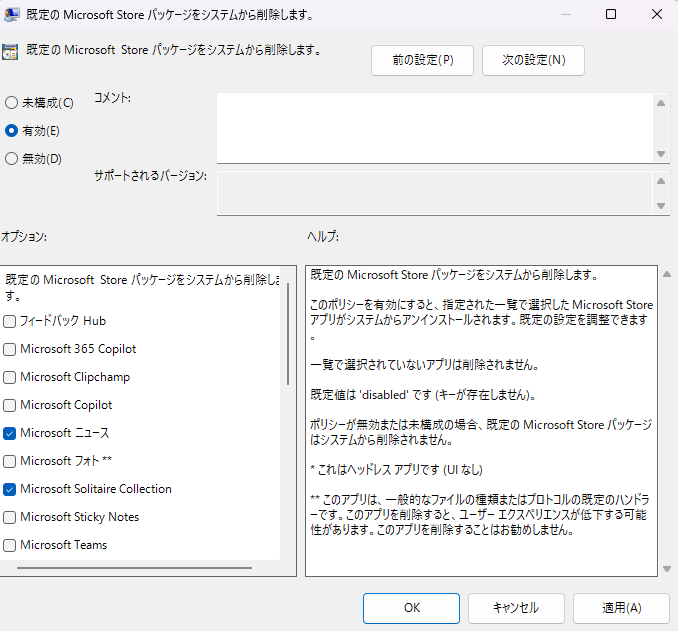
OS 関連機能の新機能
エクスプローラー
AI アクション
ファイルエクスプローラーにてファイルののコンテキストメニューに AI アクションが出てきました。
そこでクリック一つで OneDrive と SharePoint に保存されているドキュメントを開かずに概要を生成できたり、画像ファイルに関しては、画像を使用した web 検索や背景をぼかしたり削除するような image アクションができるようになりました。
実際に試そうとしたのですが、10B のパッチをあてても私の実機では使用することがまだできませんでした。ライセンスなどは問題ないはずなので、順次展開されていくと予想されます。
せっかくなのでマイクロソフトの Blog に載っていた画面ショットのみ載せておきます。


Windows 共有
共有前に編集可能
Windows 共有を実施する際に共有直前の Windows 共有ウィンドウで画像の編集が可能になりました。この機能に関しては、画像のみの機能でファイルもローカルに置かれているものしか不可でした。OneDrive に置かれている画像ファイルに関しては編集ボタンなどは出てこなかったのでご注意を!
まずは、ファイルを右クリックしコンテキストメニューの共有をクリックします。
Windows 共有ウィンドウが出てくるので画像の右の「編集」をクリックし、共有直前で編集が可能です。

編集画面で編集し、「適用する」をクリックすると編集後の画像に共有ウィンドウの画像が変更されていました。

コンテキストメニュー にある”共有先” にサポートされているアプリが追加
Windows 共有関連でファイルを右クリックしコンテキストメニューの「共有先」にサポートされているアプリが追加されました。これで簡単に画像であればペイントであったり、PPT であったら Teams での共有、Copilot での AI 活用が簡単に操作できますね。

設定アプリ
設定アプリ関連は、「ホーム」にアクセシビリティ情報が表示されたり、画面上部中央に検索ボックスが出てきており設定箇所を探しやすくなったり、「システム」に新たに開発関連の詳細設定が増えたりと多く更新がありましたが、実用的に使うかもしれないという面で時刻関連を紹介します。
時計の追加
設定アプリ/時刻と言語/日付と時刻 の「システム トレイに事項と日付を表示する」設定箇所で追加時計の設定が可能となっております。もし、海外の方と頻繁にお仕事される方などは相手の時刻も表示することで連絡タイミングを簡単に確認することが可能です。
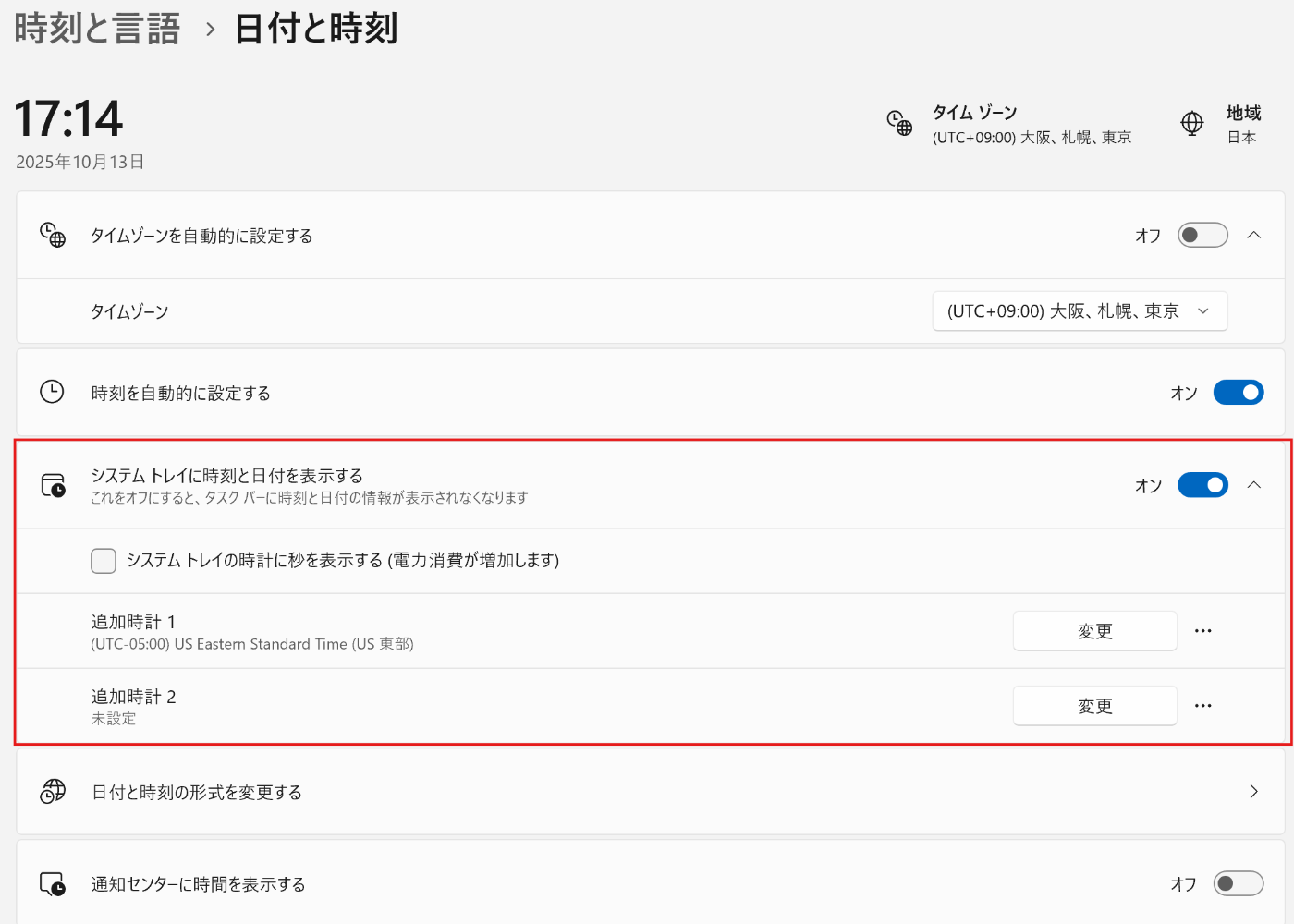

リリース前の注目機能
Administrator Protection
この機能は、9D のリリースにて更新があり今後リリースの案内が消されていました。単なる延期なのか中止なのかはわかりませんが、影響が大きそうな機能なので簡単にご紹介します。

Administrator protection on Windows 11
まず、この機能は既定では OFF になっていると消された内容に書かれているのでユーザーが変更しない限りは影響はないと考えられます。
管理者保護では、管理者特権を必要とするアクションを許可する前に、ユーザーが Windows Hello 統合認証を使用して ID を確認する必要があります。
この機能を有効にしている場合、Windows にサインインすると、特権を剥奪されたユーザー トークンのみが発行(通常は管理者トークンも生成)され、管理者特権が必要な場合、Windows はユーザーに操作を承認するように要求します。さらにその管理者トークンを要求したプロセスが終了すると管理者トークンも破棄されるといった JIT の動作になるようですね。
設定方法は設定アプリかグループポリシー、Intuneで設定可能なようです。詳細は上記の公開情報に書いてありました。
この機能は、セキュリティが高まりますが、実装されているアプリの互換性の問題がでてきそうなのが心配な点ですね。
今後に注目です!
Discussion